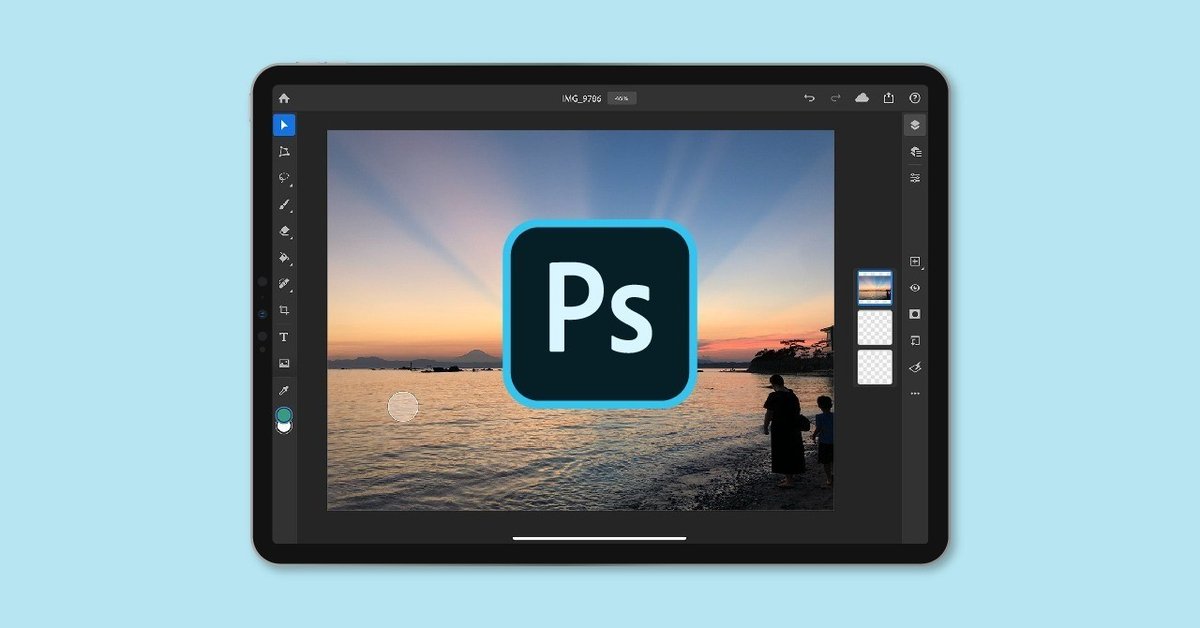
iPad版Photoshopを実際に使ってみて感じた、デスクトップ版との違い&注目の機能
2019年11月4日に新登場したiPad版Photoshop、皆さんはもう使ってみましたか?
factory4というデジタルプロダクションでアートディレクターをしている”しんたに”と申します。デスクトップ版Photoshopの使用はもう10年以上になるので、この知らせに好奇心で胸を躍らせながら早速触ってみました。ちなみに、使用しているのは11インチのiPad Proです。使ってみた中で特に注目した機能や特徴、気になるデスクトップ版との違いも含め、画像も交えて詳しくご紹介していこうと思います。
1.クラウド経由でのシームレスな作業が可能
PSDファイルをそのまま扱える
デスクトップ版のPhotoshopで作成したPSDファイルもiPad版でそのまま開ける仕様になっています。ファイルの変換不要でiPad版に対応し、クラウドドキュメントにアクセスすることで移動中など場所関係なく作業できるのはとてもありがたいです。iPad版で作成したドキュメントはどうなるのかというと、自動的にクラウドドキュメントとして保存されるようです。
2.使い慣れた編集用ワークスペース
ドキュメントの作成を開始すると編集用のワークスペースに進み、見慣れたPhotoshopツールが表示されます。編集画面の雰囲気はデスクトップ版によく似ているなという印象です。11インチのiPad Proで使用した感覚としては、ワークスペースもiPad向けに再設計されているので特に狭いと感じることはありませんでした。

左側にはツールアイコンが、右側にはタスクバー、レイヤー機能が配置
左側のツールアイコンは、長押しで別のツールやブラシの種類を呼び出せるためデスクトップ版と使用感は同じです。
また、レイヤーも同じく慣れた手順で自由に数を増やせます。ピンチイン/アウトすることでコンパクト表示と詳細表示を切り替えながら作業できるので、レイヤー間の移動や整理、確認が簡単で好印象でした。これはiPad版の特徴の一つだと思います。
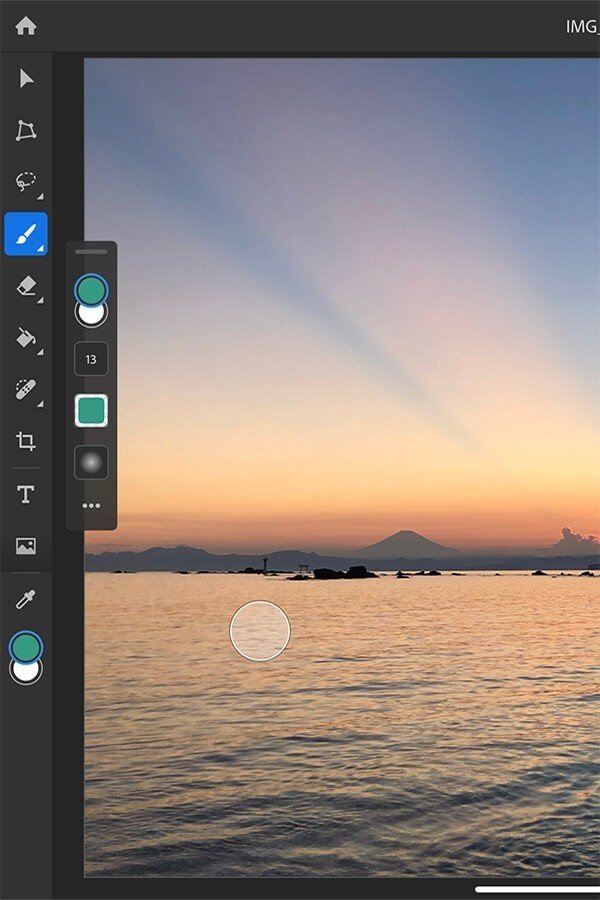
ツールバー
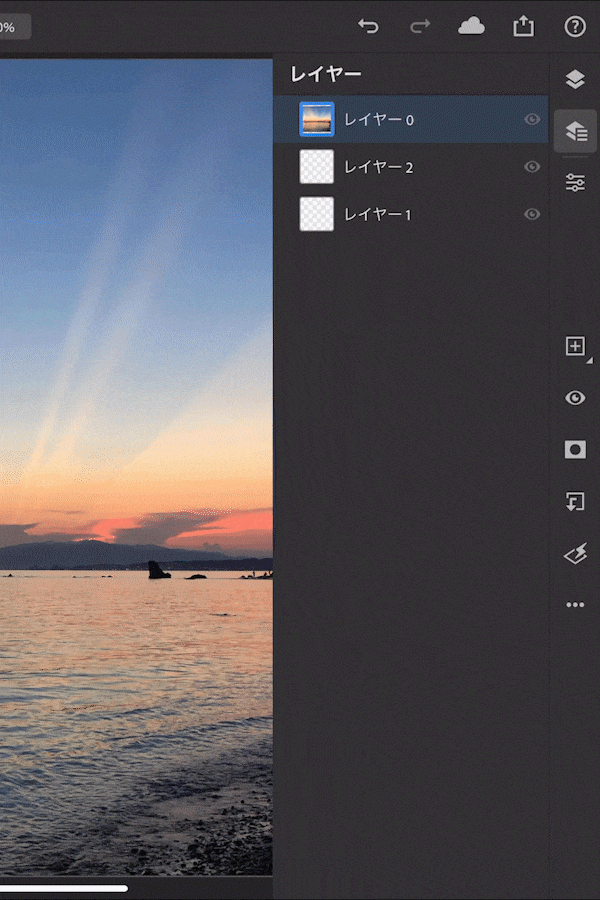
レイヤーのピンチインアウト
3.基本的な編集機能とiPad版独自の特徴
基本的なレタッチ、レイヤー機能を使用できる
基本的な画像調整については、レイヤー効果から調整を追加で「調整レイヤー」を選択します。デスクトップ版にある「トーンカーブ」は現在未実装のようです。さらに、「効果」「スマートフィルター」もサポートされていませんとの表示がでます。これらの機能については、今後の実装に期待したいですね。
Apple Pencilによるスタイラスを使った細やかな手書きが可能になったことで、特定エリアなどに合成作業や画像編集を自在に行うことができます。
テキストの使い勝手に関して、デフォルトでは日本語フォントの種類・Weightが少なく、正直今の時点ではデスクトップ版に及びません。また、iPadにもあらかじめ必要なフォントをインストールしておかないと、既存のPSDファイルを読み込んだ際、代替フォントに置き換わってしまう事象が起きそうですね。
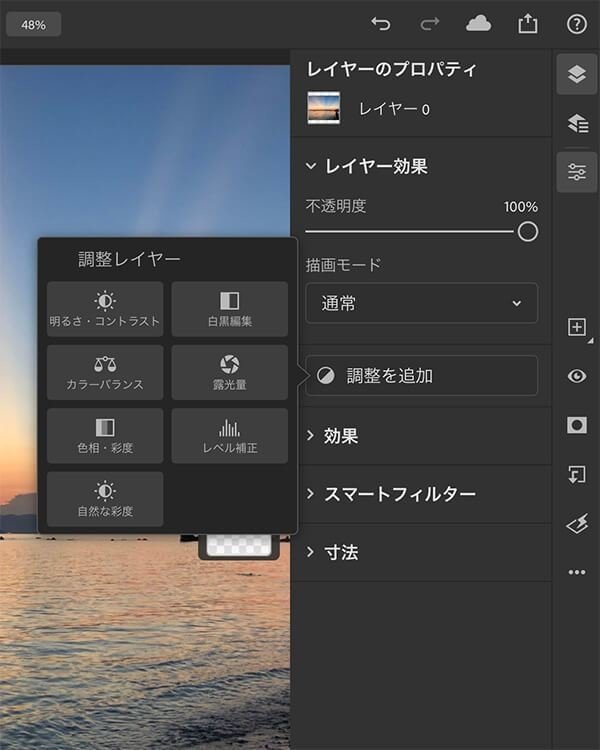
調整レイヤー
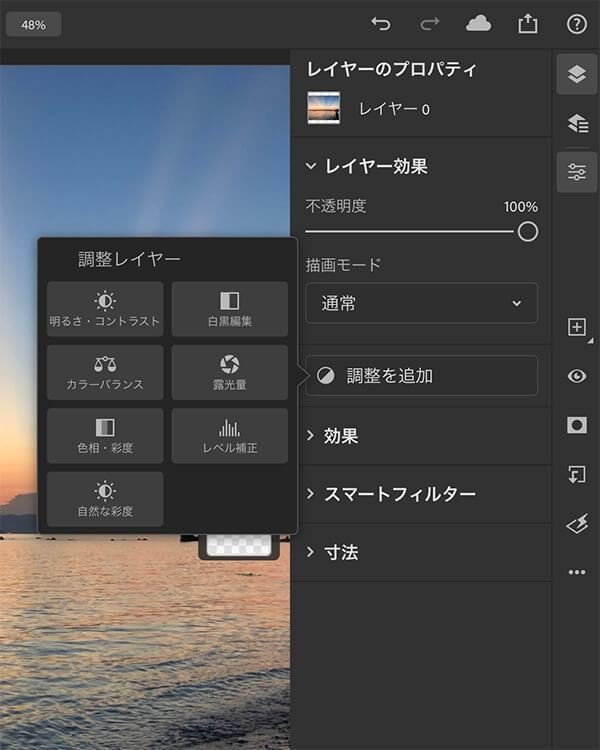
テキスト
iPadならではのタッチスクリーンとApple Pencilを活かした設計
iPadのタッチスクリーンならではという感じなのが、両手を使ったり、複数の指を使ったりする操作も可能なところ。画面上にある白い丸のボタンをタッチすることで、従来使ってきたデスクトップ版のようなショートカットが実現します。これは「タッチショートカット」という機能で、ボタンに触れた状態での操作が プライマリタッチショートカット、触れて少し指を動かした状態の操作がセカンダリショートカットの扱いとなってツールを使いこなせるようです。例えば「拡大縮小時に縦横比を固定する」などのオプションをタッチで実行することができたりと、スムーズな使い分けを行えば迅速な作業に繋がる機能だと言えます。
さらに、複数の指で行うマルチタッチジェスチャーも使えます。タッチショートカットと、ジェスチャーにおける機能で代表的なものは下記の通りです。直感的なので、慣れればよく使う機能(取り消し、やり直し、ズームなど)をすばやく実行できます。これは必須なので覚えておきたいですね。
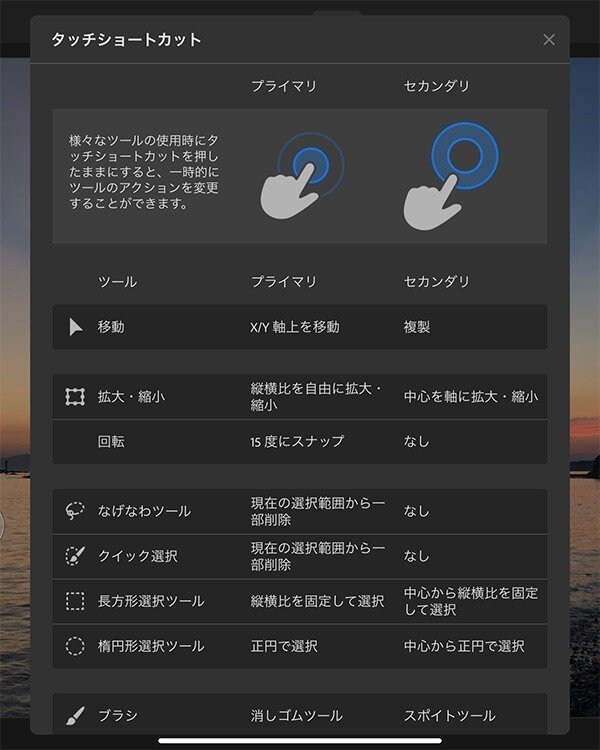
タッチショートカット
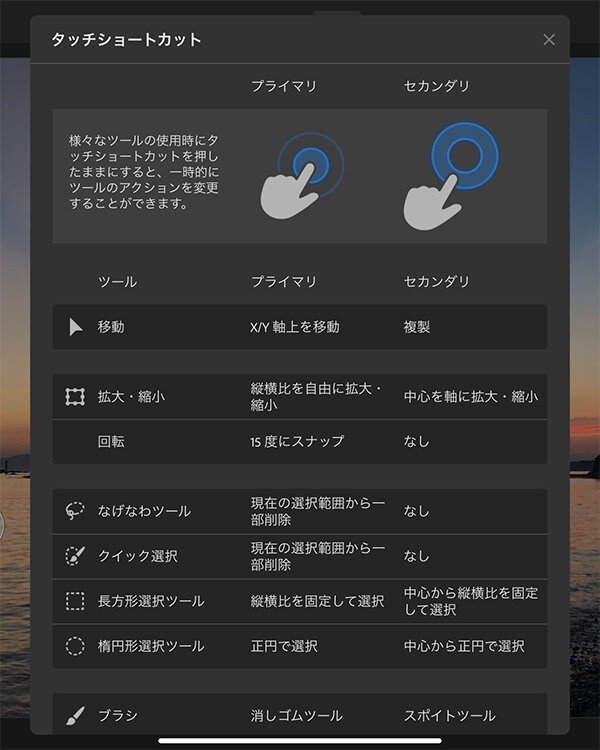
(マルチタッチ)ジェスチャー
そしてなんと言ってもApple Pencil(第1世代&第2世代)が使えるので、細かい部分の範囲選択が楽になります!切り抜きやブラシ、消しゴムツールなどをより細やかに使いこなすことが可能です。やはり、紙と同じように手元で作業できるというのは強みですね。ペンツールがないという理由から、パスを描き、ベクトルマスクを適用することはできないため、投げなわツール・自動選択・Apple Pencilによるスタイラスは使う頻度が高くなるのではないでしょうか。
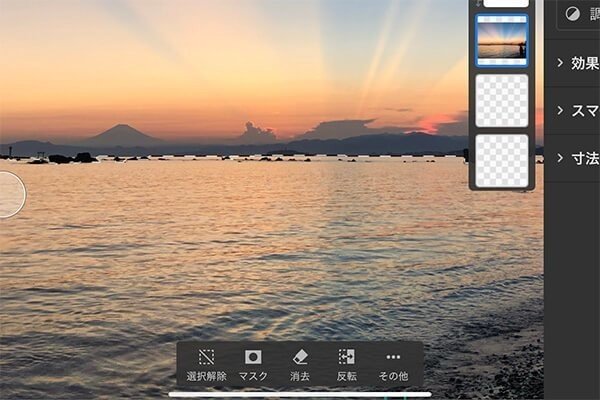
範囲選択をすると、画面下に次のアクション候補が表示
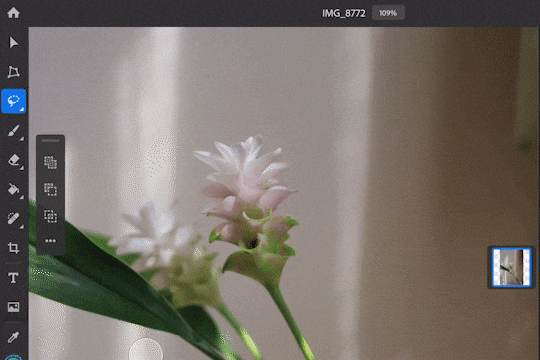
スタイラスによる細やかな選択が可能
Webや印刷物としてのデザイン用途
カラーモードはRGBのみ、CMYKは選択できず
現状、長方形、角丸長方形、楕円形、ペンツールなどが見当たりません。オブジェクトの作成などWeb用のデザイン用途としては使いづらいかも知れません。またカラーモードはRGBしか選択できず、CMYKの選択や変換はできないため、印刷物の制作に使用することも今の時点では難しいのではないかと思います。
今後の展開に期待
iPad版Photoshopでは、よく使う基本的な機能だけがセレクトされている印象です。現在僕が活用するならば、PSDファイルのビューアーとしての位置付け、また移動先での基本的なレタッチ作業という場面でしょうか。プロフェッショナルな編集作業をしてきた方から見れば「機能不足・物足りなさ」を感じるかも知れません。
iPad版Photoshopの直感的な操作体験は、今までにない強み
iPad版Photoshopがデスクトップ版の廉価版であるという認識とも、また少し違う気がします。ベースとなる機能はデスクトップ版と共通していますが、実際の操作感やiPad版でしかできない体験という面で大きく異なります。キーボードでのショートカットや基本的な操作がマウスであるデスクトップ版と、指やApple Pencilでのタッチ操作を可能としているiPad版では、ユーザーインターフェース、画面の大きさはもちろん、なにより体験がまったく違うということが今回感じられました。
iPad版はデスクトップ版より導入の敷居が低く、手元で直感的に操作を行えることから、これから何か制作をはじめたい、Photoshopを使ってみたいと思っていた人に対しては受け入れやすく、広がりやすいのではないでしょうか。具体的には、「WebサイトやSNSに載せるための写真を手軽レタッチしたい」「移動先でクライアントに見てもらいながら簡単に修正ができたら」「手元と近い画面で細かい写真の切り抜きをしたかった」などと考えていた人には最適かと思います。
実装されていないPhotoshopツール・機能も今後のリリースで順次組み込まれていく予定とのことなので、次回のアップデートに期待し、楽しみに待ちたいと思います!次の展開があれば、引き続き機能についてより詳しくレポートしたいと思っています。
よかったら、僕がプロダクトのデザインを手がけているプロダクションfactory4のWebサイトや、Twitterもご覧ください!Twitterではツールを使った感想や、話題のAdobe Aeroを使った動画などもアップしています。最新のクリエイティブな話題をいち早く知りたい方は是非フォローしていただけると嬉しいです。
お読みいただき、ありがとうございました!
この記事が気に入ったらサポートをしてみませんか?
